Как подать заявку на бизнес в Google
Чрезвычайно важно создать сильное онлайн-присутствие для вашего бизнеса и бренда. Поскольку Google является популярной поисковой системой, используемой большинством интернет-пользователей, размещение информации о вашей компании в Google My Business — отличный шаг для увеличения присутствия вашей компании в Интернете(increasing your business presence online) . Но угадайте что, перечислить свой бизнес недостаточно; вы также должны «требовать» это.
Что значит «заявить права» на бизнес(Business) в Google
Чтобы заявить о компании в поисковой системе , вам необходимо доказать, что вы являетесь подлинным представителем бренда, бизнеса, организации или юридического лица. Конечная цель состоит в том, чтобы убедиться, что ваш бизнес является подлинным, а информация, предоставленная о вашем бизнесе, точной.

Поступая таким образом, вы получаете дополнительные преимущества, такие как улучшенная видимость (заявленные компании занимают более высокие позиции в результатах поиска), увеличение органического трафика и, следовательно, увеличение продаж.
Когда вы подаете заявку на компанию в Google , вы получаете полный контроль над тем, как информация о вашей компании отображается в Google . Вы также разблокируете дополнительные функции, которые позволят улучшить ваше цифровое присутствие и взаимодействовать с клиентами непосредственно в Google . Например, только подтвержденные/подтвержденные компании могут отвечать на отзывы клиентов в Google .
Процесс действительно прост. В этом руководстве мы расскажем, как подать заявку или зарегистрировать свою компанию в Google , чтобы она отображалась в результатах локального поиска, Картах(Maps) и других продуктах Google .
Большинство местных компаний захотят привлечь больше людей на свой веб-сайт или занять более высокое место в результатах поиска Google , поэтому заявить о своей компании в (Google)Google — это отличный первый шаг.
Ваш бизнес указан в Google?

Первый шаг к тому, чтобы заявить о компании в Google , — это проверить, зарегистрирована ли эта компания в Google . Для этого найдите название своей компании в Google и проверьте, есть ли панель знаний, посвященная вашему бизнесу. Панель знаний — это боковая панель справа от страницы результатов поиска Google .(Google)

Если ваша компания уже зарегистрирована в Google , перейдите к следующему разделу, чтобы узнать, как заявить о компании.
Как заявить о компании, зарегистрированной(Business) в Google
Наличие панели знаний не означает, что ваш бизнес востребован. Это говорит только о том, что Google автоматически включил ваш бизнес в список, используя данные из нескольких источников. Если на панели знаний есть надпись « Владейте этим бизнесом(Own this business,) », это означает, что ваш бизнес невостребован.
Выполните следующие действия, чтобы заявить права на свой бизнес.
1. Щелкните Приобрести этот бизнес(Own this business) , чтобы начать процесс утверждения своего бизнеса.

Примечание. (Note:) Убедитесь(Make) , что вы вошли в свою (личную или деловую) учетную запись Google в браузере.
2. Нажмите кнопку « Управление сейчас(Manage now) ».
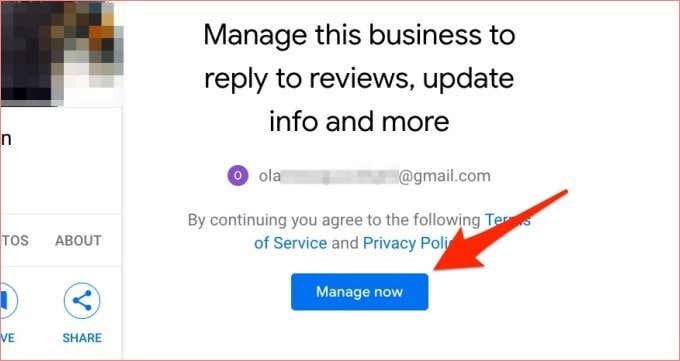
3. Введите имя доверенного лица, которое может получить проверочную открытку для вашего бизнеса. Это может быть ваше имя, имя бизнес-менеджера или доверенного персонала. Нажмите Почта(Mail) , чтобы продолжить.

Открытка содержит 5-значный код, который вы должны использовать для подтверждения права собственности и подлинности бизнеса. Google может запросить дополнительную информацию о вашей компании, прежде чем отправить открытку на ваш служебный адрес.
Доставка открытки может занять несколько дней или недель. Это связано с такими факторами, как расстояние, эффективность курьерской службы и другие непредвиденные обстоятельства. Пока вы ждете открытку с подтверждением, вы можете предоставить дополнительную информацию о своей компании — часы работы, описание, изображения ваших продуктов или магазина и т. д. Они будут видны клиентам только после того, как Google подтвердит вашу компанию.
Примечание.(Note:) Не изменяйте следующую информацию, пока ожидаете проверочную открытку:
- Наименование фирмы
- Адрес
- Бизнес-категория
Изменение любой из этих сведений приведет к задержке проверки вашей компании. Поэтому убедитесь, что вы дважды проверяете информацию, которую вы предоставляете, прежде чем подавать заявку на проверку.
Проверка вашего бизнеса(Verifying Your Business)
Последним шагом к заявлению о своем бизнесе является проверка открытки. Когда вы получите открытку, войдите в панель инструментов Google My Business(Google My Business dashboard) и подтвердите свой бизнес.
1. Нажмите « Ввести проверочный код»(Enter verification code) рядом с названием компании.

2. Введите проверочный код в соответствующее поле и нажмите Подтвердить(Verify) .
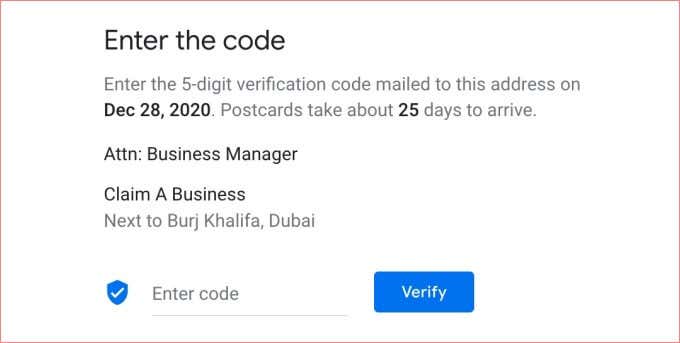
Ваша компания будет немедленно проверена и появится в Google как заявлено .
Как зарегистрировать компанию в Google
Если вы не найдете панель знаний для своей компании на странице результатов, это означает, что ваша компания не указана и не заявлена в Google . Выполните следующие действия, чтобы вручную указать свою компанию в Google , чтобы она отображалась в результатах поиска.
1. Посетите страницу создания Google My Business и введите название своей компании в поле поиска. Опять же(Again) , если ваша компания не отображается в результатах поиска, значит, ее нет в списке Google .
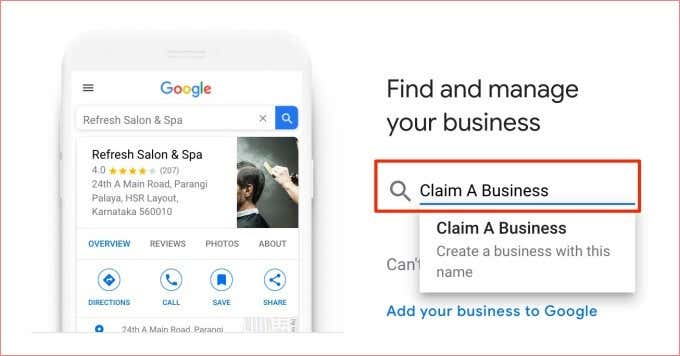
Примечание. (Note:) Убедитесь(Make) , что вы ввели правильное название компании. Вы также можете попробовать несколько вариантов названия вашей компании, чтобы убедиться, что никто не указал вашу компанию.
2. Нажмите на карточку « Создать компанию с этим именем(Create a business with this name) », которая появляется под строкой поиска.
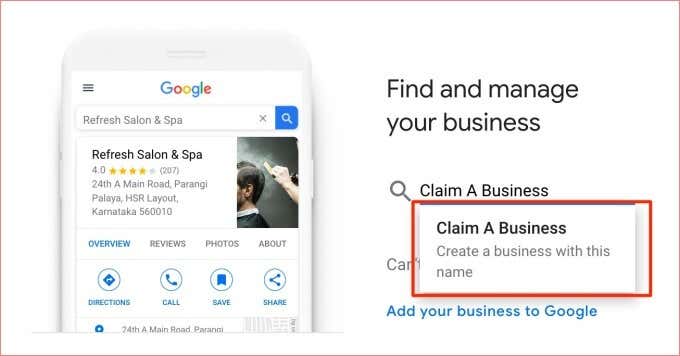
3. Вам потребуется предоставить основную информацию о вашем бизнесе (например, название компании, категорию бизнеса и т. д.). Убедитесь(Make) , что предоставленная информация является точной. Опечатки(Typos) , неправильное написание и другие ошибки могут привести к таким проблемам, как задержка проверки.

4. Вам также следует добавить местоположение, особенно если вы ведете обычный бизнес с физическим магазином или офисом.
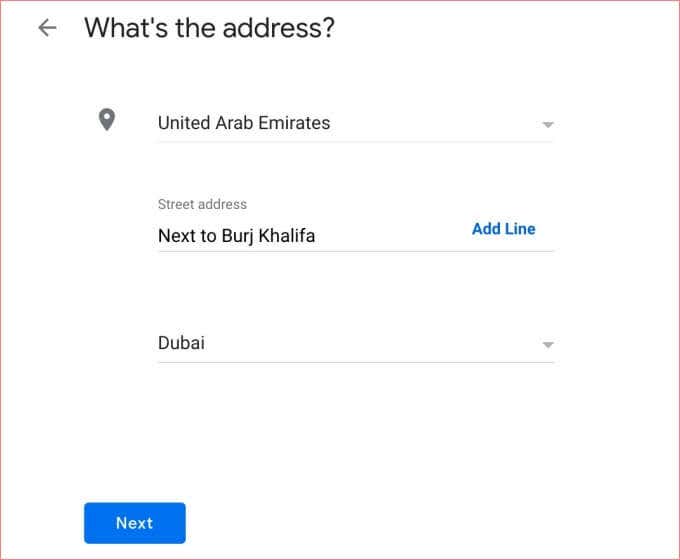
Информация о местоположении также помогает Google определить, где и как отображать данные о вашей компании. Это также необходимо для целей проверки.
5. Если предоставленная вами информация похожа на информацию о некоторых компаниях, ранее перечисленных в Google , просмотрите их и подтвердите, принадлежат ли они вам. Выберите «Ни один из них»(None of these) и нажмите « Далее(Next) » , чтобы продолжить.

6. Следуйте инструкциям и предоставьте как можно больше информации о своем бизнесе. Помните(Remember) , чем больше (точной) информации вы предоставите, тем легче потенциальным клиентам найти вашу компанию через Поиск Google и Карты(find your business via Google Search and Maps) .
7. Нажмите Готово(Finish) , чтобы перейти к проверке.
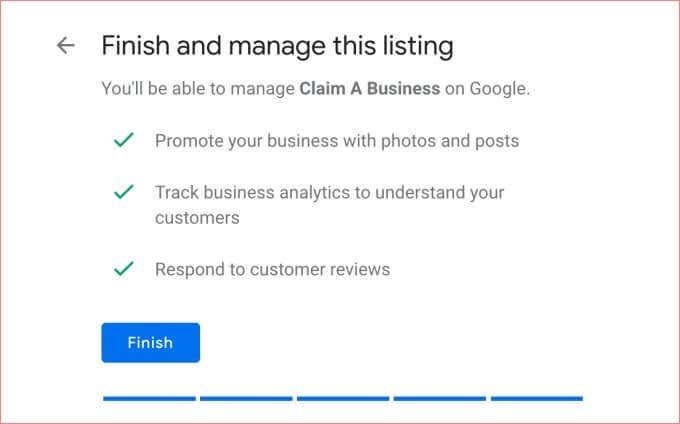
8. Введите имя или должность представителя, уполномоченного управлять бизнесом, в отведенном месте и нажмите Почта(Mail) .

Примечание.(Note:) Новая компания не появится в Google , пока не будет завершена проверка. Поэтому вам, возможно, придется ждать несколько недель, прежде чем ваше объявление появится в Поиске Google(Google Search) и на Картах(Maps) .
Как Google проверяет компании
Google выполняет проверку, чтобы идентифицировать подлинные компании и предотвращать мошеннические или дублирующие списки.
На момент написания этой статьи существовало 5 различных способов проверки компаний Google :
- Проверка почты/открытки.
- Проверка по телефону.
- Проверка по электронной почте.
- Мгновенная проверка.
- Массовая проверка.
Почтовая(Mail) открытка — это метод подтверждения бизнеса по умолчанию. Если ваша компания имеет право на подтверждение по телефону или электронной почте, Google предоставит вам эти варианты. Эти варианты проверки (электронная почта и телефон) в основном доступны для компаний(service-area businesses) , работающих в зоне обслуживания, т. е. для компаний, которые не обслуживают клиентов по их физическому адресу.

Чтобы использовать Instant Verification , вы должны настроить и подтвердить свой бизнес через Google Search Console . Массовая(Bulk) проверка доступна только для аккаунтов, управляющих несколькими (не менее 10 и более) компаниями.
Заявите о своем бизнесе по нулевой стоимости!
Существует высокая вероятность того, что ваш бизнес есть в Google , и вы получаете выгоду от бесплатного трафика, который автоматически созданный список ведет к вашему бизнесу. Это хорошо. Однако вы упустите потенциальный органический трафик, если не подтвердите и не заявите о своей компании в Google .
Google распознает и ранжирует проверенные компании по сравнению с невостребованными в результатах поиска. Заявленный бизнес ставит вас на место водителя, управляя узнаваемостью и ростом вашего бренда в Google . Вы можете отвечать на отзывы клиентов, использовать Google Posts для создания контента, делиться официальными фотографиями (с пометкой «От владельца») и делать многое другое.
Если вы хотите улучшить свой бизнес в Интернете без каких-либо затрат, заявка о своем бизнесе в Google — это хорошее место для начала.
Related posts
Как использовать списки Google Sheets Drop Down
9 Особенности Hidden в Google Maps Вы должны проверить
Как Filter в листах Google
Что такое Google App & How для его использования
Как вставить подпись в Google Docs
Как включить Off and Manage YouTube Notifications
Как сделать Scatter Plot в листах Google
Как просмотреть свой Google Maps Search History
Как заказать Email в Gmail
Как YouTube Algorithm Work?
Как удалить YouTube History and Search Activity
Как Export and Import Chrome Bookmarks
7 Best Gmail Add-Ons
Как Backup Google Chrome History
Как отправить Private Emails в Gmail
Взгляд на Google Messages App для Android. Это любой Good?
Как сортировать или Filter по Color в Google Sheets
Как Application Launcher для Google Drive Works
Что расширено Protection в Google Chrome and How, чтобы включить его
Как использовать Google Family Calendar, чтобы сохранить ваш Family на Time
